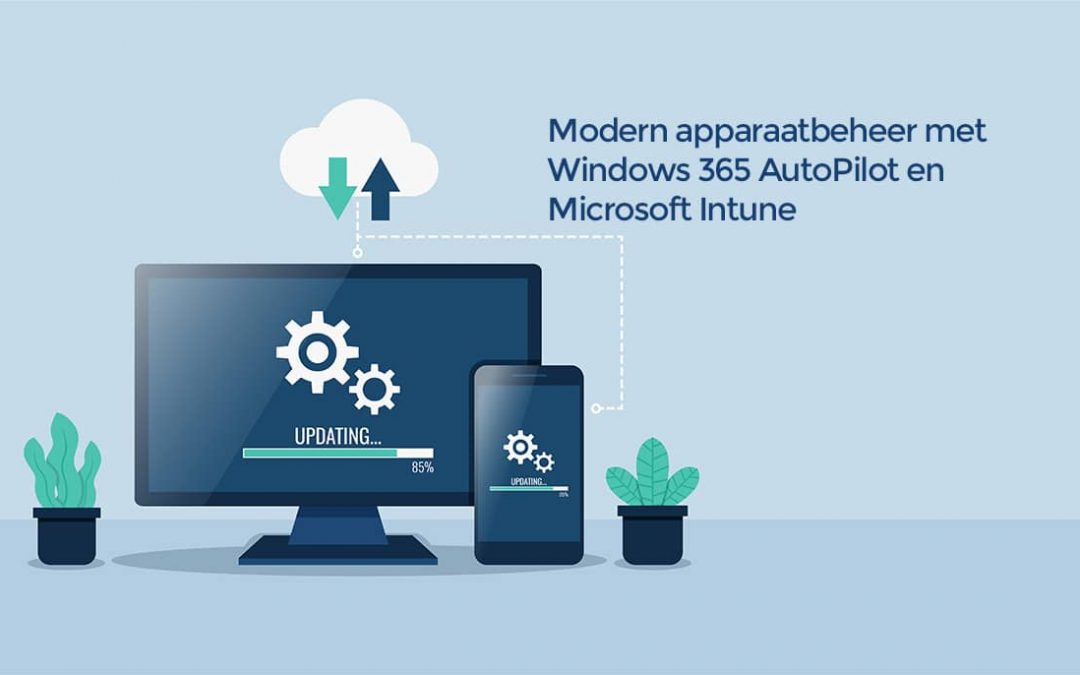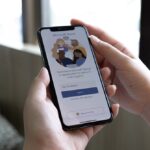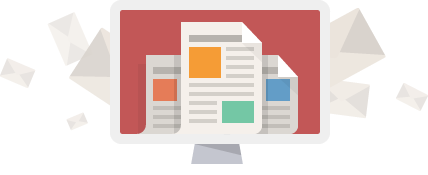Modern apparaatbeheer met Windows 365 AutoPilot en Microsoft Intune
Het Microsoft Cloud-platform biedt veel voordelen, maar we zien dat organisaties vaak niet goed op de hoogte zijn van alle mogelijkheden die deze integratie met zich meebrengt. Wist je bijvoorbeeld dat je met Microsoft Cloud eenvoudig (nieuwe) apparaten snel uitrolt? Of dat je gemakkelijk Bring your own device (BYOD) mogelijk maakt in je organisatie, zonder in te leveren op veiligheid? In dit blog besteden we aandacht aan twee belangrijke en tijdbesparende mogelijkheden van Microsoft Cloud: Windows 365 AutoPilot en Microsoft Intune.
Wat is Windows 365 AutoPilot?
Het uitrollen van nieuwe werkplekken heeft behoorlijk wat voeten in de aarde. Zeker wanneer niet alle medewerkers binnen jouw organisatie op dezelfde locatie werken. Of wanneer ze veel thuis aan het werk zijn. Je moet je collega’s naar kantoor laten komen om hun laptop of computer te vervangen. En voordat zij hun nieuwe apparaat in gebruik kunnen nemen, moet je zorgen dat alle benodigde software en toegangsrechten correct zijn ingesteld. Behoorlijk tijdrovend en… dankzij Windows 365 AutoPilot niet langer nodig.
Windows 365 AutoPilot is een verzameling van programma’s die je helpen om nieuwe Windows 10-apparaten snel volledig gebruiksklaar te maken. Via de Intune Cloud Managementtool installeer je met AutoPilot automatisch instellingen, stuurprogramma’s, beleid en software. Of laat de installatie direct door de eindgebruiker zelf doen: de medewerker hoeft alleen maar de laptop of desktop aan te zetten en in te loggen op het bedrijfsnetwerk om de installatie in gang te zetten.
Wanneer je Windows 365 AutoPilot gebruikt, hoef je geen tijd meer te verliezen door voor ieder nieuw type apparaat een image te maken of apparaten handmatig te installeren.
Werkplekken uitrollen in drie eenvoudige stappen
Met Windows 365 AutoPilot ben je geen uren meer kwijt met het uitrollen van een Windows 10-apparaat. Volg eenvoudig de volgende drie stappen en voor je het weet ben je klaar!
Stap 1: apparaat registreren
Om gebruik te maken van Windows 365 AutoPilot moet je het apparaat eerst registreren. Daarvoor heb je een apparaat-ID nodig die je bij de verkoper van de laptops of desktops op kunt vragen. Dit apparaat-ID upload je naar de Autopilot Deployment Services, waarna je ze aan jouw organisatie koppelt. Dit hoeft voor ieder apparaat maar één keer. Kortom, ook als een medewerker uit dienst gaat en een nieuwe medewerker de betreffende laptop overneemt, blijft het apparaat gekoppeld.
Stap 2: Windows AutoPilot profiel aanmaken
In het Windows AutoPilot profiel geef je aan welke stappen in de configuratie wel en niet moeten worden doorlopen. Zo voorkom je dat de eindgebruiker geconfronteerd wordt met privacy-instellingen en kun je de OEM-registratie automatiseren of de assistent Cortana instellen. Door voor diverse gebruikersgroepen in Azure AD verschillende profielen aan te maken, is de uitrol van software een fluitje van een cent.
Stap 3: Installatie via Windows 365 AutoPilot
Voor de installatie van alle software hoeft je alleen maar in te loggen met de accountgegevens van de gebruiker. Zodra het apparaat verbinding maakt met het bedrijfsnetwerk, start AutoPilot de gepersonaliseerde installatie die is gebaseerd op het profiel dat je in AutoPilot voor dit apparaat hebt aangemaakt. Alle instellingen en apps worden automatisch geïnstalleerd of geladen.
Microsoft Intune voor veilig apparaatbeheer
Microsoft Intune is onderdeel van Microsoft 365 en stelt je in staat mobiele apparaten en mobiele applicaties te beheren vanuit de cloud. Het is zowel een MDM als een MAM. Door gebruik te maken van Intune bescherm je de data van je organisatie door op één centrale plaats alle security- en complianceregels van je organisatie in te richten. Stel bijvoorbeeld vooraf een strikt wachtwoordbeleid in, verplicht automatische updates van het besturingssysteem en wijs toegangsrechten toe aan verschillende gebruikersgroepen.
Dankzij Microsoft Intune kunnen medewerkers werken op het apparaat van hun keuze – zelfs een eigen apparaat – zonder dat je je zorgen hoeft te maken om de beveiliging. Intune geeft je namelijk de volledige controle over de inrichting en beveiliging van alle Windows-, Android- en Apple-apparaten. Als organisatie houd je inzicht in de gebruikte apparaten en applicaties per medewerker. Zo ontsnapt geen enkel beveiligingsrisico aan jouw aandacht.
Meer informatie?
Wil je meer informatie over Windows 365 AutoPilot, Microsoft Intune of de mogelijkheden die Microsoft Cloud voor jouw organisatie kan hebben? Neem dan contact met Harrie Bolt (030-2760349) hij vertelt je er graag meer over!